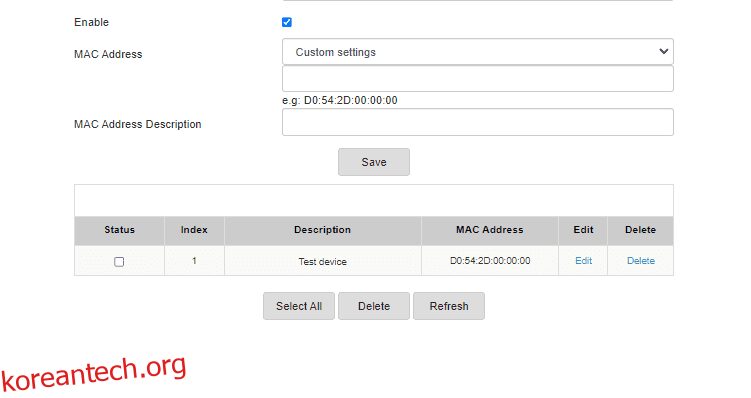WiFi를 훔치는 사람이 싫으세요? 이 디지털 도난을 종식시키기 위해 MAC 주소 필터를 사용하는 방법을 확인하십시오.
Emily는 스마트폰에 눈을 고정한 채 아파트 바로 밖에 앉아 있는 10대 소년 몇 명을 발견했습니다.
스크린, 그녀는 혼잣말을 하고는 눈을 굴리며 계속 나아갔다.
다음날 그녀는 인터넷 속도가 크게 떨어지는 것을 발견했습니다. 원격 근무자인 그녀는 초고속 1Gbps 광대역에 익숙했기 때문에 특히 짜증이 났습니다.
이것은 며칠 동안 계속되었고 그녀는 ISP로 에스컬레이션하는 것을 피하고 모든 것이 저절로 정상으로 돌아갈 것이라고 기대했습니다.
그러나 그녀는 자신의 아파트에서 몇 미터 이내에 휴대폰을 들고 있는 소년들이 반복적으로 존재하는 것을 알아차렸습니다. 마지막으로 그녀는 그들 중 몇 명과 대면하여 이것이 무엇에 관한 것인지 물었습니다.
“WiFi 기술자가 한 달에 10달러에 ‘연결’을 제공했습니다.”라고 그들 중 한 명이 대답했습니다.
Emily는 “좋습니다”라고 대답하고 컴퓨터 테이블로 돌아갔습니다. 그녀는 즉시 라우터 콘솔을 열어 무료 인터넷을 즐기는 몇 가지 이상한 장치를 보았습니다.
이를 공급자에게 보고하는 대신 Mac 주소 필터링을 반격으로 사용했습니다.
Emily는 일부 데이터를 희생했지만 WiFi 도용은 심각한 결과를 초래할 수 있습니다. 예를 들어, 누군가가 귀하의 WiFi를 사용하여 심각한 인터넷 범죄를 저지를 수 있으며, 법 집행 기관이 귀하의 문을 두드려 설명 등을 요구할 수 있습니다.
목차
Mac 주소란 무엇입니까?
MAC(Media Access Control) 주소 또는 물리적 주소는 로컬 네트워크의 각 장치를 지정하는 12자리 16진수입니다. 이것은 일반적인 WiFi 암호 이외의 추가 안전망을 넣습니다.
MAC 주소는 하드웨어에 연결되어 있으며 일반 인터넷 사용자가 스푸핑하기가 매우 어렵습니다. 또한 격일로 새 장치를 가져오지 않으면 구현하기가 번거롭지 않습니다.
따라서 장치의 MAC 주소를 입력하기만 하면 다른 사람이 어떻게든 암호를 알아내더라도 WiFi 대역폭이 소모되지 않도록 안심할 수 있습니다.
특히 전역 식별에 주로 사용되는 IP 주소와 다르며 장치 간에 공유할 수 있고 네트워크 구성에 따라 변경할 수 있습니다.
반대로 MAC 주소는 영구적이며 네트워크에 고정되어 있습니다.
Mac 주소는 어떻게 작동합니까?
간단히 말해서 WiFi 소유자로서; 장치의 MAC 주소를 검색하고 라우터 콘솔의 MAC 필터링 섹션에 입력할 수 있습니다.
일단 구성되면 라우터는 다른 장치에 대한 인터넷 액세스를 차단합니다.
따라서 이 프로세스에는 MAC 주소 찾기 및 라우터 구성의 두 단계가 있습니다.
MAC 주소 찾기
각 장치에 대해 이 정보가 필요합니다.
그리고 장치에 따라 MAC 주소를 찾는 방법이 다릅니다. 또한 OS 버전에 따라 다르며 정확한 단계가 다를 수 있습니다.
그러나 이러한 언급된 단계가 도움이 될 것입니다.
윈도우
명령 프롬프트 또는 제어판을 사용하여 MAC 주소를 찾을 수 있습니다.
먼저 명령 프롬프트를 열고 ipconfig/all을 입력합니다.
이 명령은 각각 연결된 MAC 주소와 함께 활성이든 아니든 모든 연결을 나열합니다.
또는 제어판>모든 제어판 항목>네트워크 및 공유 센터로 이동할 수 있습니다.
그런 다음 활성 연결을 클릭하고 팝업의 세부 정보 탭으로 들어갑니다.
마지막으로 관련 MAC 주소가 물리적 주소 옆에 나열됩니다.
맥
Apple 메뉴에 들어가 시스템 환경설정을 클릭합니다.
그런 다음 네트워크에 들어가 연결을 선택하고 고급을 클릭합니다. 여기에서 하드웨어 탭 아래에 MAC 주소가 나열됩니다.
기계적 인조 인간
Android 휴대전화에서 MAC 주소를 찾는 방법에는 두 가지가 있습니다.
#1. 와이파이 MAC
설정에 들어가 네트워크 및 인터넷을 누릅니다. 그런 다음 연결 이름과 옆에 있는 기어 아이콘을 탭하여 특정 연결 설정을 구성합니다.
MAC 주소는 고급 섹션 아래에 나열됩니다.
#2. 장치 MAC
설정>휴대전화 정보>상태 정보>전화 WiFi MAC 주소로 이동합니다. 이 단계는 삼성 스마트폰에 적용됩니다.
기본 Android 휴대폰의 경우 설정>휴대전화 정보>WiFi MAC 주소에 나열되어 있습니다.
그래서 궁극적으로 그것은 가까이에 있는 전화기에 달려 있습니다. 그러나 설정 검색 상자를 사용하고 ‘mac’을 입력하여 필수 항목을 가져올 수도 있습니다.
참고: WiFi MAC은 장치 MAC 또는 무작위 MAC 중에서 선택에 따라 다릅니다. 무작위 MAC을 사용하면 ‘네트워크를 잊어버린’ 경우에도 변경되지 않는 연결당 하나의 주소가 할당됩니다. 그러나 장치 MAC은 연결된 WiFi에 관계없이 동일하게 유지됩니다.
아이폰
iPhone에는 찾으려는 MAC 주소를 기반으로 여러 위치에 이러한 옵션이 있습니다.
#1. 와이파이 MAC
설정> WiFi로 들어갑니다. 여기에서 활성 연결 옆에 있는 🛈을 누릅니다. 이제 실제로 MAC 주소인 WiFi 주소를 찾습니다.
#2. 장치 MAC
설정> 일반> 정보로 이동하십시오. 이제 아래로 스크롤하여 WiFi 주소를 확인하십시오. 특히 이것은 WiFi MAC과 다르며 WiFi 연결에 연결되지 않은 경우에도 존재합니다.
MAC 주소 필터링 활성화
허용 목록에 대한 MAC 주소 목록을 만든 후에는 WiFi 라우터 콘솔에 로그인할 차례입니다. 다시 말하지만 이것은 라우터에 크게 의존합니다.
진행하기 전에 동일한 라우터에 활성 WiFi 또는 이더넷 연결이 있어야 합니다.
기본 게이트웨이 URL(일반적으로 192.168.1.1)을 사용하여 대시보드에 로그인하는 것으로 시작합니다.
Windows PC 사용자는 명령 프롬프트에 ipconfig/all을 입력하고 활성 연결의 기본 게이트웨이까지 아래로 스크롤하여 이 라우터 로그인 URL을 확인할 수 있습니다.
Mac 사용자는 Apple 메뉴>시스템 기본 설정>네트워크로 이동할 수 있습니다. 이제 연결 이름을 클릭하고 고급 섹션으로 들어갑니다. 여기에서 TCP/IP 탭을 클릭하여 라우터 섹션에서 기본 게이트웨이 URL을 찾습니다(라우터: xx.xx.xx.x).
그런 다음 사용자 이름과 비밀번호를 사용하여 라우터 대시보드에 로그인합니다.
내 라우터에는 아래와 같이 MAC 필터 아래의 보안 섹션에 이 옵션이 있습니다.
이더넷 및 WiFi에 대해 별도의 필터를 만들 수 있습니다. 그러나 개인 WiFi 소유자가 이더넷 연결을 더 잘 제어할 수 있으므로 WiFi를 계속 사용하겠습니다.
여기서 첫 번째는 필터 모드(허용됨 또는 차단됨)를 선택하는 것입니다. 일부 개인 기기에 대해 설정하고 있기 때문에 ‘허용’으로 진행하여 외부인과의 연결을 제한하겠습니다.
다음으로 허용된 장치의 MAC 주소를 입력하고 약간의 설명을 추가한 다음 저장을 누르십시오. 마지막으로 활성화를 선택하여 이 필터링을 활성화하는 것을 잊지 마십시오.
추가된 장치는 추가 수정을 위해 하단에 표시됩니다.
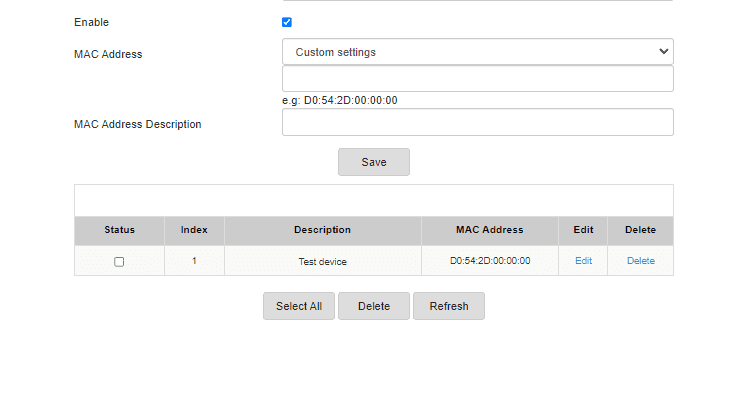
그리고 그게 다야. 이제 허용 목록에 있는 장치만 라우터의 WiFi에 액세스할 수 있습니다.
또는 차단 모드로 설정하여 나열된 장치에 대한 인터넷 액세스를 차단하고 다른 모든 장치는 허용할 수 있습니다.
MAC 주소 필터링의 장점과 단점
MAC 주소 필터링의 명백한 이점은 WiFi 보호입니다. 프리로더가 귀하의 허락 없이 귀하의 데이터를 사용하지 못하도록 합니다.
대역폭 손실 외에도 귀하의 IP 주소로 조직된 모든 사이버 범죄의 위험을 방지합니다.
단점은 필터링 데이터베이스에 모든 새 장치를 추가해야 한다는 것입니다. 이것은 개인 장치에는 문제가 되지 않지만 손님이나 파티를 자주 주최하는 경우 매우 성가신 일입니다.
결과적으로 이것은 데이터와 보안을 더 잘 제어하기 위해 처리해야 하는 악마입니다.
도둑질을 멈춰라!
MAC 주소는 인터넷에 연결된 모든 디지털 장치를 식별합니다. WiFi 비밀번호가 유출되더라도 무단 인터넷 액세스를 방지하는 데 사용할 수 있습니다.
추신: ISP 제공 라우터에는 VPN과 같은 고급 기능이 부족한 경우가 많습니다. 같은 생각을 하고 완벽한 대안을 찾고 있다면 이 최고의 WiFi 라우터 목록을 살펴보십시오.